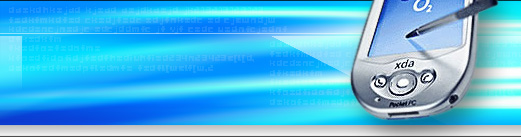|  |  |
 | ЗДОРОВЬЕ
- Ваша самая большая ценность!!! |  |
 |  |  |
 |
|  |
|
| Статистика |

Онлайн всего: 1 Гостей: 1 Пользователей: 0 |
|
|
FAQ
|
Товары на Рынке Inmarket могут продавать все партнеры со статусом доступа "Бизнес"
|
|
Приобретая товар, покупатель может выбрать вариант оплаты "Оплатить при
доставке" (если продавец, в свою очередь, допускает такой вариант
оплаты).
В этом случае, как только покупатель заказывает товар, с бонусного счета продавца резервируется сумма скидки на товар, которую продавец указал при добавлении товара.
!Если у продавца недостаточно денег на бонусном счету для резервирования суммы скидки, вариант "Оплата при доставке" недоступен.
После доставки товара продавцом, покупатель рассчитывается с ним наличными деньгами, оплачивая полную стоимость товара и доставки, указанную при покупке товара.
При этом покупатель требует у продавца код подтверждения доставки.
После этого, покупатель должен зайти в свой "Личный офис" — "Управление
рынком" — "Заказы" и напротив заказанного товара ввести код доставки,
который он получил от продавца, и нажать на кнопку "Подтвердить
доставку".
Как только покупатель подтверждает доставку товара, проходят начисления
в соответствии с условиями товарной программы (Ознакомьтесь с
материалом на сайте компании Inmarket в раздел FAQ — "Рынок Inmarket" —
"Кто и сколько получает при продаже и покупке товара?").
Подтвердить доставку может также и продавец. Для этого необходимо чтобы
продавец нажал на кнопку "Подтвердить доставку" в своем "Личном офисе"
— "Управление рынком" — "Заказы" напротив нужного заказа.
|
|
Рассмотрим начисления на примере:
Стоимость товара — 200 Inm
Скидка на товар указана — 5%
Суммарная скидка составляет — 10 Inm
Суммарная скидка переводится в товарные баллы (10 баллов)
При покупках на Рынке продавцам будет начисляться "Бонус продавца", который составляет 1% от суммы скидки, в данном случае — 0.1 балл
После подтверждения доставки товара покупателем или продавцом:
1. Покупка товара засчитывается покупателю,
как личная закупка товара на сумму 10 баллов (см. "Личный офис" — "Офис
партнера" — "Группы партнеров" — "Товарная группа" — "Личные счета" —
"Месячный личный").
2. 10 баллов проходят вверх по всей личной группе покупателя, начисляясь в товарные счета спонсорам.
3. Вышестоящие спонсоры покупателя
получают структурный бонус с закупки на 10 баллов по правилам товарной
программы (см. сайт компании Inmarket раздел Партнерам — Товарная
программа).
4. Продавец получает "Бонус продавца", который
составляет 1% от суммы скидки. Покупка его товара засчитывается
продавцу, как личная закупка товара на сумму 0.1 балл (см. "Личный
офис" — "Офис партнера" — "Группы партнеров" — "Товарная группа" —
"Личные счета" — "Месячный личный").
5. 0.1 балл проходит вверх по всей личной группе продавца, начисляясь в товарные счета спонсорам.
6. Вышестоящие спонсоры продавца
получают структурный бонус с закупки на 0.1 балл по правилам товарной
программы (см. сайт компании Inmarket раздел Партнерам — Товарная
программа).
Все начисления засчитываются в конце месяца (согласно правилам Товарной программы).
Данные правила действуют на товары, заказанные с 16.04.08.
|
|
Это зависит от выбранного покупателем варианта доставки. Возможные
варианты доставки, в свою очередь, выбирают продавцы при добавлении
товаров на Рынок.
Если покупатель выбрал вариант доставки "По почте" - товар доставляет продавец.
Если покупатель выбрал вариант доставки "Получить товар в офисе", тогда
покупатель самостоятельно приезжает в офис продавца за товаром.
Если покупатель выбрал вариант доставки "Без доставки", тогда продавец
должен связаться с покупателем и выяснить, как он хотел бы получить
товар.
|
|
Прежде чем производить активацию Рынка Inmarket необходимо
ознакомиться с материалом на сайте компании в разделе "Рынок Inmarket"
— "Правила", а также в разделе "Партнерам" — "Правила".
Все формы необходимо заполнить на протяжении 10 минут, максимум 15
минут, потому что у нас стоит авто-логаут через 15 минут, для защиты
данных в Вашем Личном офисе.
Чтобы произвести активацию Рынка Inmarket необходимо проделать такие действия:
1. Пожалуйста, зайдите в Ваш "Личный офис" — "Управление рынком" — "Мой рынок" — "Добавить товар".
В появившейся форме нажмите на кнопку "Активировать услугу".
2. После чего загрузиться форма для заполнения – заполните форму:
Обязательные поля:
Номер паспорта — необходимо ввести номер и серию Вашего паспорта;
Кем выдан паспорт — необходимо указать, какой организацией был выдан Ваш паспорт;
Дата выдачи паспорта — соответственно указать дату выдачи Вашего паспорта;
ИНН — индивидуальный налоговый номер;
Необязательные поля:
СПД — субъект предпринимательской деятельности (необходимо указать, если Вы таковым являетесь):
Номер регистрации — номер регистрации Вас как СПД;
Дата регистрации — соответственно указать дату, когда была проведена регистрация Вас как СПД.
3. После активации услуги Рынок Inmarket Вам необходимо зайти в Ваш
"Личный офис" — "Управление рынком" — "Мой рынок" — "Добавить товар".
Выберите раздел, где Вы хотите разместить Ваши товары (Пожалуйста,
выставляйте товар в соответствии с названиями подразделов) и нажмите
кнопку "далее".
4. Заполните корректно появившуюся форму "Информация о товаре":
Название товара — укажите корректно название Вашего товара;
Короткое описание — дайте короткое описание Вашего товара;
Описание товара — подробное описание Вашего товара;
Стоимость товара — укажите стоимость Вашего товара (цену товара необходимо указывать в Inm);
Скидка на товар — укажите скидку на Ваш товар, % (Скидку на свой товар
каждый партнер выбирает сам. Скидку необходимо указывать больше 0 и
меньше 100);
Количество доступного для покупки товара — необходимо указать количество доступного для продажи товара;
Количество товара выражается в — выберите из выпадающего меню необходимую единицу измерения Вашего товара;
Альтернативный E-mail — укажите Ваш альтернативный электронный ящик
(данный электронный ящик не должен совпадать с аттестационным
электронным ящиком и электронным ящиком указанным в личных данных).
!Внимательно проверьте все введённые Вами данные, после чего нажмите на кнопку "Далее".
5. Далее необходимо добавьте изображения Вашего товара.
Нажмите кнопку "обзор" и укажите путь к файлам фото Вашего товара на Вашем компьютере. Нажмите кнопку "Далее".
Изображение товара обязательно. Максимальный размер изображения:
500x500 пикселей. Первое изображение отображается напротив Вашего
товара в списке товаров раздела, поэтому рекомендуемый размер первого
1-го изображения: 100x100 пикселей. Изображения другого размера или
других пропорций могут выглядеть искаженными.
Всего можно добавить 5 изображений. Формат изображения .jpg.
6. После того, как Вы добавили фото товара и нажали на кнопку "Далее" Вы переходите к форме выбора способов доставки.
Выберите соответствующий Вашему товару способ доставки из предложенных
в списке компании способов доставки. Партнер может указать несколько
одинаковых или разных способов доставки.
"По договоренности" — при данном способе доставки продавец и покупатель самостоятельно оговаривают способ получения товара покупателем.
"Доставка по почте" — Вам необходимо указать в какую страну Вы производите доставку товара по почте и заполнить такие данные:
Выберите территорию — из выпадающего меню выберите страну, область и город в которые Вы сможете доставить Ваш товар по почте;
Стоимость доставки — укажите стоимость доставки Вашего товара по почте
в выбранную Вами страну (данную информацию Вы можете получить в
почтовом отделении Вашего города);
Возможна оплата товара при доставке — это поле является не
обязательным. Пожалуйста, прежде чем активировать данную функцию
ознакомьтесь с материалом на сайте компании в разделе FAQ — Рынок
Inmarket — Что означает "Оплата при доставке".
Срок доставки — укажите промежуток времени, который Вам необходим, для доставки товара в выбранную Вами ранее страну.
Далее нажать на кнопку "Добавить".
"Загрузка через Интернет" — данный вид доставки можно выбрать в
том случае если Вы можете разместить ту или иную информацию (например
электронную книгу) в сети Интернет и далее ввести ссылку по которой
покупатель сможет скачать Ваш товар.
"Получение по E-mail" — Вы производите доставку Вашего товара непосредственно на электронный ящик покупателя.
"Получение в офисе" — Вам необходимо указать где покупатель сможет забрать купленный у Вас товар:
Выберите территорию — из выпадающего меню выберите страну, область и город где покупатель сможет забрать свой товар;
Адрес — укажите полный адрес, по которому покупатель может забрать
купленный у Вас товар (например: пр-т. Калиниский, 5а офис. 2 или кв.5,
или склад №5);
Возможна оплата товара при доставке — это поле является не
обязательным. Пожалуйста, прежде чем активировать данную функцию
ознакомьтесь с материалом на сайте компании в разделе FAQ — Рынок
Inmarket — Что означает "Оплата при доставке".
7. После верного заполнения формы и нажатия клавиши "Далее" необходимо
проверить, правильно ли выглядит Ваш товар и, если необходимо,
вернитесь назад и исправить ошибки.
Если все введено верно нажмите кнопку "Далее".
8. Внимательно ознакомьтесь с текстом на загрузившейся странице и выполните инструкции указанные на ней. Нажмите кнопку "Далее".
Кнопка "Удалить" в Вашем "Личном офисе" — "Управление рынком" — "Мой
рынок" — "Мои товары" используется в том случае, если Вы хотите удалить
свой товар с Рынка Inmarket.
Кнопка "Редактировать" в Вашем "Личном офисе" — "Управление рынком" —
"Мой рынок" — "Мои товары" используется в том случае, если Вы хотите
отредактировать информацию о Вашем товаре или же переместить его в
другой раздел и т.д.
9. Размещать товары на Рынке Inmarket могут партнеры компании со
статусом доступа Бизнес. Приобретать товары на Рынка Inmarket может
любой партнер компании с любым статусом доступа.
10. На Рынке Inmarket запрещено выставлять товары, продажа которых влечет криминальную ответственность в любой из стран мира.
|
|
Что бы активировать фильтр, зайдите в раздел " Рынок Inmarket":
1. Нажмите на словосочетание "Фильтр по странам";
2. Выбрать страну;
3. Выбрать область;
4. Выбрать город;
5. Если Вы хотите, чтобы отображались товары со способом доставки:
"Загрузка через Интернет" и "Получение по E-mail" то необходимо
поставить галочку напротив словосочетания "Включать товары, загружаемые
с помощью интернета".
Далее нажать кнопку "Включить фильтр".
После, чего Вам будут отображаться все товары, которые доставляются
в выбранный Вами город, регион (способ доставки — "Доставка по почте")
или же товары, которые Вы сможете забрать в данном городе, регионе
(способ доставки — "Получение в офисе"), по всем разделам Рынка Inmarket.
Также, при активации функции "Включать товары, загружаемые с помощью
интернета" отображаются товары, у которых способ доставки: "Загрузка
через Интернет" и "Получение по E-mail".
|
|
Если Вы хотите воспользоваться «поиском по рынку» то:
1. В строке "Я ищу" введите название товара.
Если Вы не знаете, точного названия товара, то строку "Я ищу" Вы оставляете пустой.
2. В строке "в разделе" с выпадающего меню выбираете необходимый для Вас раздел.
3. Также, можно воспользоваться функцией "Расширенный поиск".
В появившейся форме выбираете необходимые для Вас критерии поиска.
4. После чего необходимо нажать кнопку "Найти".
|
|
Прежде чем подавать заявку на добавление раздела (подраздела) на Рынок
Inmarket необходимо тщательно изучить Рынок Inmarket и проверить какие
разделы и подразделы уже есть на Рынке Inmarket.
Чтобы произвести заказ раздела на Рынке Inmarket необходимо проделать такие действия:
Все формы необходимо заполнить на протяжении 10 минут, максимум 15
минут, потому что у нас стоит авто-логаут через 15 минут, для защиты
данных в Вашем Личном офисе.
Зайдите в Ваш "Личный офис" — "Управление рынком" — "Мой рынок" —
"Заказать раздел". В появившейся форме "Подать заявку на создание
раздела" необходимо заполнить такие поля:
В раздел: необходимо из выпадающего меню выбрать необходимый раздел или
подраздел, куда бы Вы хотели, разместить Ваш раздел (подраздел);
Название раздела (Рус): грамотно, кратко и корректно указать название необходимого для Вас нового раздела (подраздела);
Иконка раздела: Нажмите кнопку "Обзор" и выберите на компьютере,
заранее подготовленное, изображение для Вашего нового раздела
(подраздела).
Максимальный размер изображения: 24x24 пикселя, формат изображения обязательно должен быть .jpg
Нажмите кнопку "Подать".
Требования к заявкам на разделы (подразделы):
Прежде, чем подать заявку, убедитесь, что нужного раздела/подраздела, действительно нет на Рынке.
Не заявлять разделы/подразделы всеми большими буквами, без кавычек, без
дополнительных значков. Не переводить названия торговых марок -
указывать их на языке оригинала с заглавной буквы (без пояснений и
указаний, типа "Парфюмерия Oriflame", просто выберите раздел
"Парфюмерия" и непосредственно в этом разделе заказывайте подраздел).
Следите за тем, чтобы не было опечаток. Не дублируйте существующие в
Рынке разделы и подразделы.
|
|
|